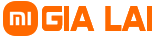Mẹo hay
Hướng dẫn cách cài đặt camera Ezviz siêu đơn giản chỉ trong 5 phút
Camera ezviz là một trong những thương hiệu camera an ninh được sử dụng khá phổ biến tại thị trường Việt Nam. Trong bài viết hôm nay, Cameragialai.com sẽ hướng dẫn bạn cách cài đặt camera ezviz trên điện thoại đơn giản và nhanh chóng.
Giới thiệu về ứng dụng Ezviz
Ứng dụng Ezviz cài đặt trên điện thoại máy tính bảng là ứng dụng quan sát camera, các thiết bị điện thông minh của thương hiệu Ezviz từ xa. Thông qua ứng dụng này, người sở hữu có thể giám sát trực tiếp mọi hoạt động xảy ra trong khu vực lắp đặt các thiết bị trông nhà dù đang ở bất cứ đâu.
Một vài tính năng nổi bật mà bạn có thể thực hiện ngay trên app Ezviz:
- Xem, quản lý giám sát camera Ezviz ngay khi ở xa, nhận thông báo khi phát hiện chuyển động lạ.
- Chia sẻ tài khoản với người thân và gia đình
- Điều chỉnh góc nhìn, các tính năng thông minh được trang bị trên từng camera giám sát: đàm thoại 2 chiều, báo động, quan sát ban đêm.
- Xem lại lịch sử ghi hình của thiết bị mà không cần kết nối với các thiết khác
Hướng dẫn cài đặt camera ezviz trên điện thoại
Bước 1: Tải ứng dụng Ezviz về điện thoại
Hiện tại ứng dụng quan sát camera Ezviz đã hỗ cho cả hệ điều hành IOS và Android, do đó thiết bị nào cũng có thể cài đặt.
- Đối với hệ điều hành IOS: Vào mục App Store trên điện thoại và ấn tìm kiếm “Ezviz”. Khi ứng dụng Ezviz (kèm biểu tượng) xuất hiện trên màn hình ấn nút “Nhận” bên góc phải màn hình để tải về.
- Đối với hệ điều hành Android: Trong cửa hàng CH Play của các thiết bị dùng Android, tìm kiếm cụm từ “Ezviz” sau đó ấn nút “Cài Đặt” để tải ứng dụng về máy
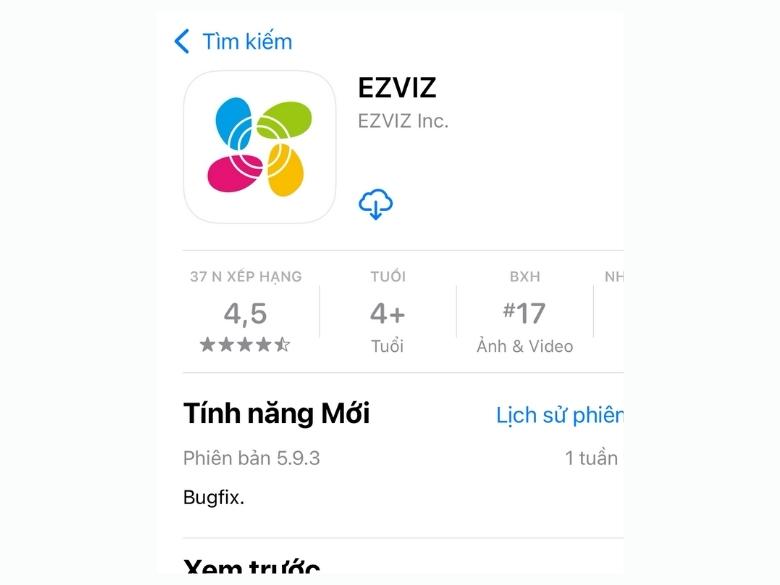
Giao diện ứng dụng Ezviz
Bước 2: Tạo tài khoản người dùng trên ứng dụng
Sau khi tải ứng dụng Ezviz về thiết bị, ấn vào biểu tượng Ezviz trên màn hình. Nếu bạn chưa có tài khoản, màn hình sẽ hiển thị trạng thái tạo tài khoản mới.
Điền đầy đủ thông tin theo yêu cầu, ở ô “chọn vùng” ấn vào mũi tên và chọn Vietnam, bạn có thể đăng ký bằng email hoặc SĐT (nếu chọn SĐT thì ấn vào biểu tượng điện thoại bên cạnh.
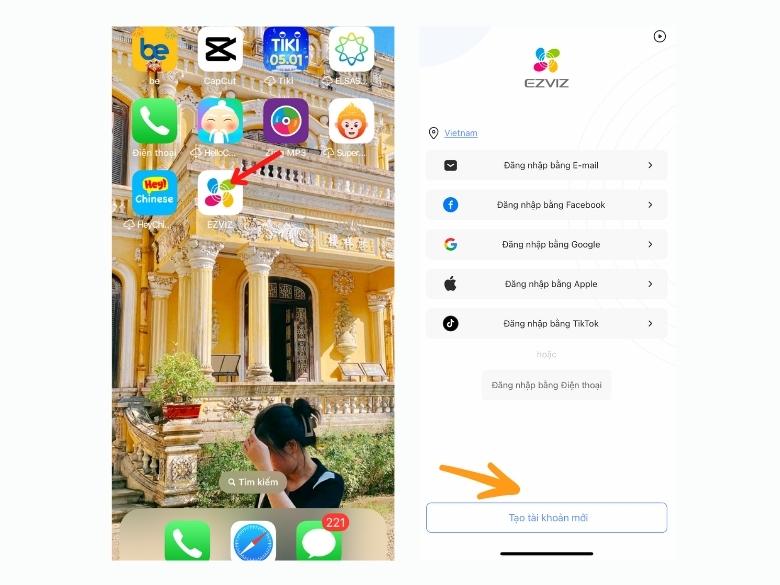
Giao diện ứng dụng Ezviz
Xuống cuối chọn Tôi Đồng Ý ấn “Tiếp Tục”, màn hình sẽ hiển thị trang “ Các điều khoản của dịch vụ” chọn “Tôi đồng ý”
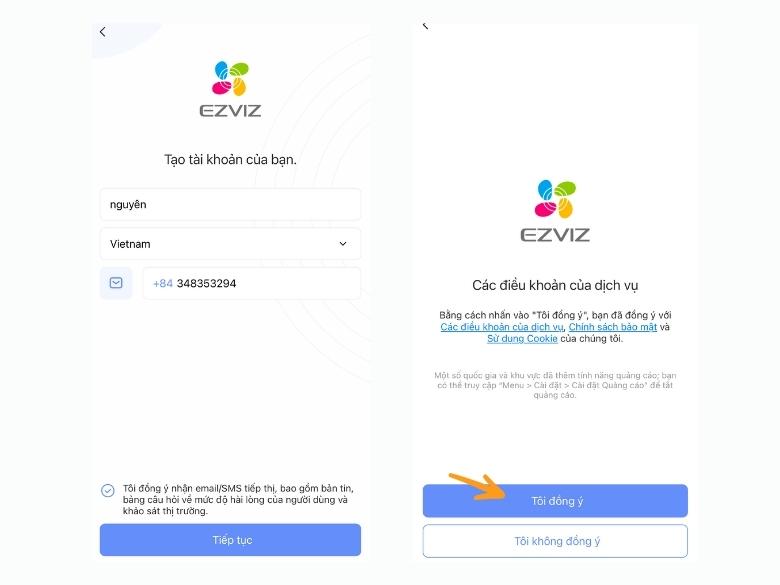
Đăng kí tài khoản trên ứng dụng Ezviz
Khi đã thực hiện đầy đủ các bước trên hãy tạo mật khẩu đăng nhập để bảo vệ tài khoản của bạn. Lưu ý: mật khẩu phải là chuỗi ký tự từ 8-16, bao gồm chữ in hoa, chữ in thường và ký hiệu đặc biệt.
– Nhập mã xác minh được gửi qua Email hoặc SĐT
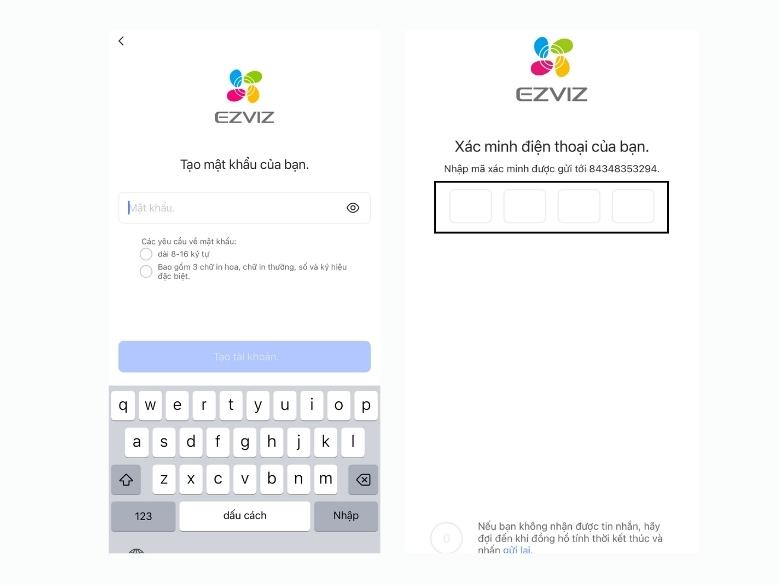
Nhập mật khẩu và mã xác minh trên ứng dụng Ezviz
Như vậy bạn đã thực hiện xong bước tạo lập tài khoản mới trên app Ezviz.
Bước 3: Cài đặt camera ezviz vào điện thoại
Trước khi kết nối camera với điện thoại hãy đảm bảo nguồn điện và mạng internet nhà được đảm bảo ổn định.
Sau khi đăng ký tài khoản thành công, màn hình điện thoại sẽ hiện ra dòng chữ “Gán thiết bị”. Hãy bấm vào đây để kết nối với thiết bị camera.
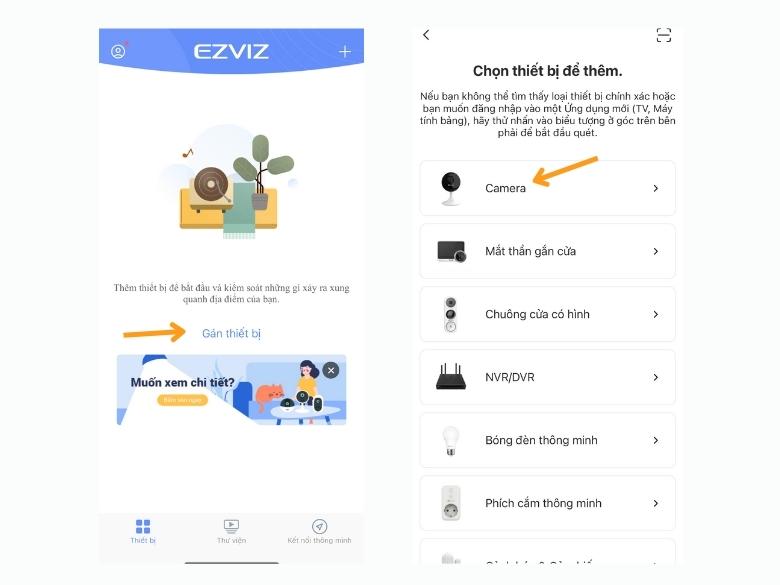
Cách cài đặt camera trên ứng dụng Ezviz
Ở mục chọn thêm thiết bị lựa chọn “ Camera” sau đó quét mã QR có trên thân camera
Trong trang tiếp theo ấn nút “ Khởi động” thiết bị.
Chọn Tên – nhập mật khẩu wifi nhà bạn (đảm bảo rằng cả camera và điện thoại đều sử dụng chung một mạng internet). Sau đó ấn nút “ Kế Tiếp” để kết nối.
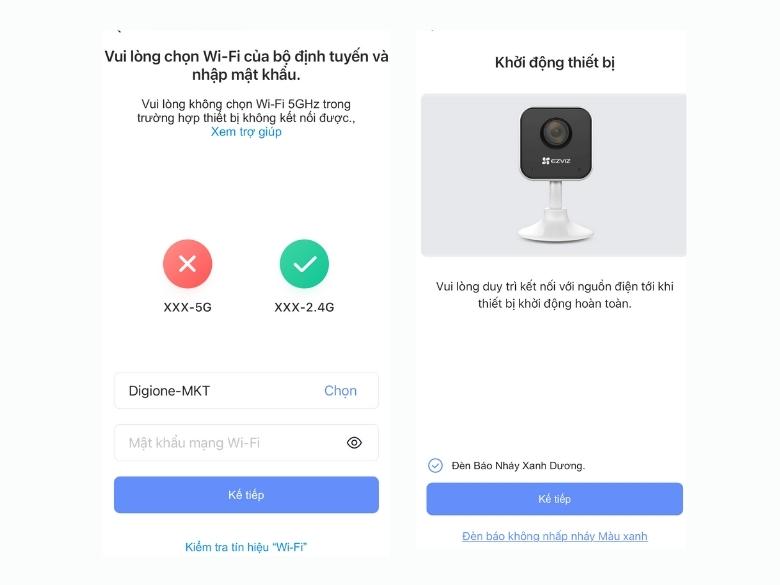
Nhập wifi trên ứng dụng của bạn
Lựa chọn tên và vị trí lắp đặt cho camera —--> Cài đặt mật khẩu để bảo vệ camera của bạn.
Chọn “Đã xong” để hoàn tất kết nối và sử dụng camera.
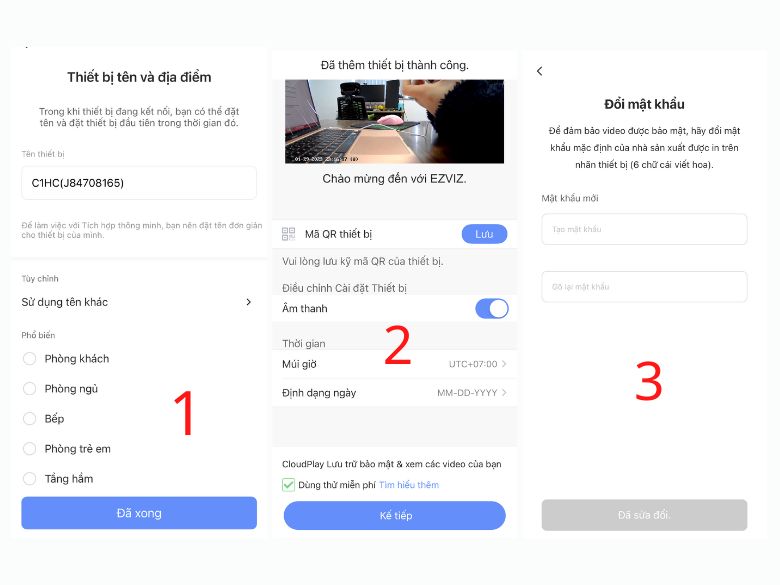
Bước cuối để hoàn tất cài đặt và sử dụng ứng dụng
Cài đặt thêm thiết bị mới vào ứng dụng Ezviz
Để thêm các thiết bị khác vào ứng dụng bạn chỉ cần bấm vào dấu “ +” có trên góc phải màn hình chọn “ Gán thiết bị” và thực hiện các thao tác như khi thêm thiết bị đầu tiên để hoàn thành và sử dụng.
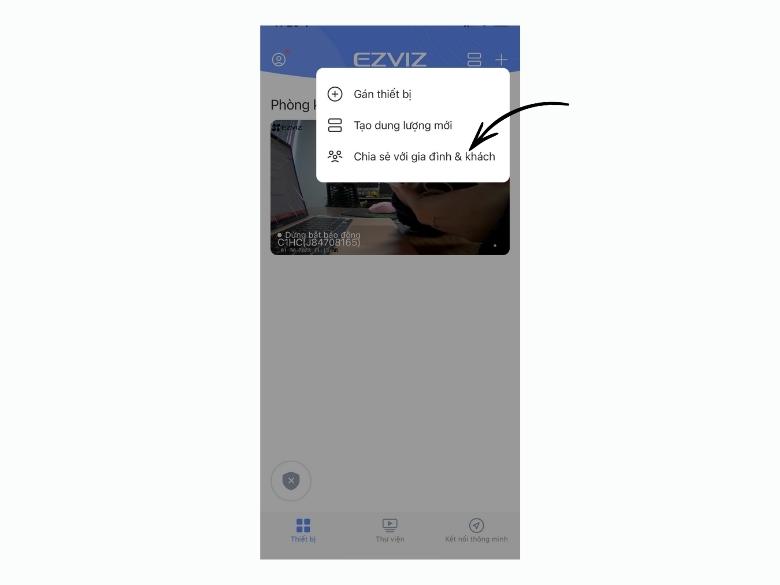
Gán thêm thiết bị vào ứng dụng
Cách cài đặt camera ezviz trên điện thoại thứ 2
Nếu bạn muốn chia sẻ camera cho người thân cùng xem thì hãy thực hiện theo các thao tác dưới đây. Đối với việc chia sẻ thiết bị này sẽ có 2 cách để xem từ thiết bị khác.
Cách 1: Trên góc phải màn hình sẽ có biểu tượng dấu “+” ấn vào “ Chia sẻ với gia đình & khách sau đó chọn Email/SĐT của người mà bạn muốn chia sẻ -> Lựa chọn camera có thể cho người đó xem.
Nếu bạn chỉ muốn cho xem một thiết bị hãy chọn vào màn hình của camera đó, trên góc phải màn hình sẽ có biểu tượng mũi tên đi lên để thêm Email/ SĐT khách.
Khi chia sẻ thiết bị bạn có thể chọn vai trò hay quyền hạn khi xem camera cho người đó.
Lưu ý: Đối với cách chia sẻ này, người bạn muốn chia sẻ phải đăng ký tài khoản trên ứng dụng Ezviz nhé.
Cách 2: Ngoài cách thêm tài khoản bằng email hoặc SĐT bạn có thể đăng nhập trực tiếp tài khoản của mình vào thiết bị mới muốn xem. Tuy nhiên, chúng tôi không khuyến khích sử dụng các này bởi tín hiệu xem có thể bị ảnh hưởng hoặc đăng xuất tài khoản đột xuất.
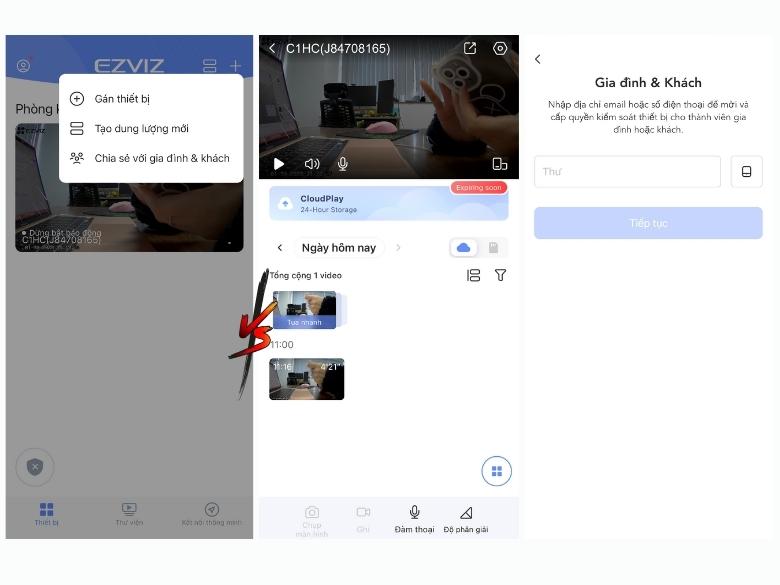
Chia sẻ thiết bị cho người thân cùng theo dõi
Như vậy, với bài viết này Cameragialai.com đã hướng dẫn chi tiết cách cài đặt camera Ezviz vào điện thoại cũng như cách chia sẻ với người thân, gán thêm thiết bị mới vào tài khoản đơn giản chi tiết nhất. Hy vọng với những thông tin trên, bạn sẽ tự cài đặt được một chiếc camera quan sát cho gia đình mình.